MacOS操作系統電腦如何連接windows系統的3389(遠程控制);
[重要通告]如您遇疑難雜癥,本站支持知識付費業務,掃右邊二維碼加博主微信,可節省您寶貴時間哦!
2020年不得不再說一次蝙蝠,因為一只蝙蝠同事們都不能在公司上班,但是數據都在公司共享服務器上,大家的工作也不能不做,那就只能共享數據了,所謂的那些TW或者向日葵不咋樣,不過站內寫了一篇關于多人同時使用3389遠程控制的文章,具體請看?Windows(服務器)操作系統3389(遠程控制)如何實現多人同時登陸操作 雖然這樣非常的好也非常的可行,可是有的PC不是windows系統的,畢竟還有mac系統的,那mac如何連接windows系統的遠程控制呢,我們今天就來說說;
mac遠程連接windows遠程控制,我們用到的軟件就要是微軟開發的 Microsoft Remote Desktop Connection Client for Mac? 同事使用的版本就是如下版本

此版本下載地址如下:鏈接:https://pan.baidu.com/s/1PXi7m0bQ3c_ayvAtjp7LfQ? 提取碼:6ddt
安裝好以后是這樣滴;

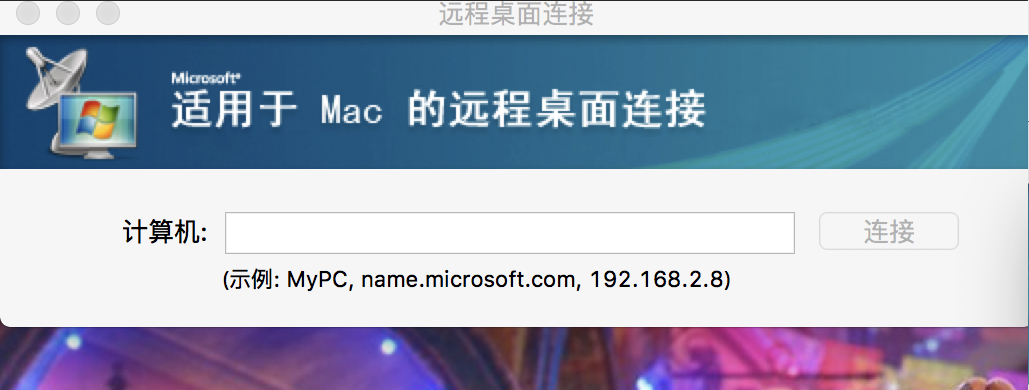
二、配置首選項
先不著急遠程連接,首先打開RDC的首選項,選擇安全性選項卡,勾選?即使驗證失敗,也始終連接
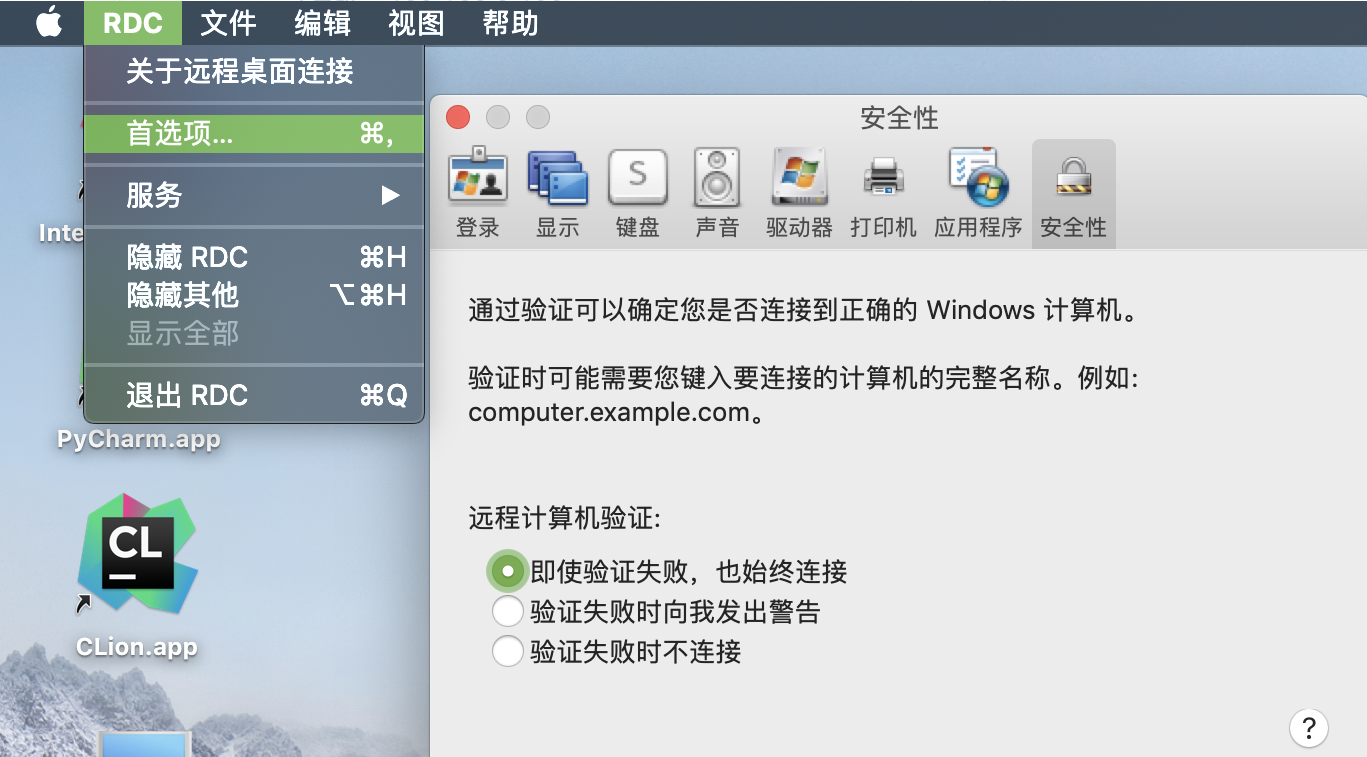
然后,在登錄選項卡中填寫遠程Windows主機的IP,用戶名及密碼。
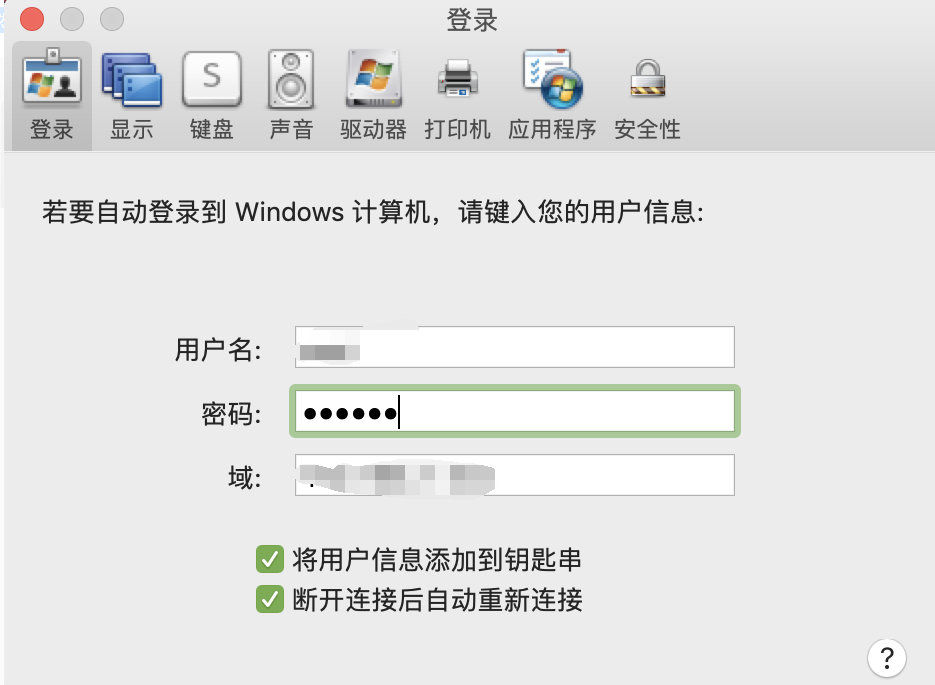
三、Windows主機配置本地組策略
此時關閉首選項,直接點擊連接很有可能會出現如下圖證書或相關鏈無效,是否仍要連接到此計算機錯誤提示。
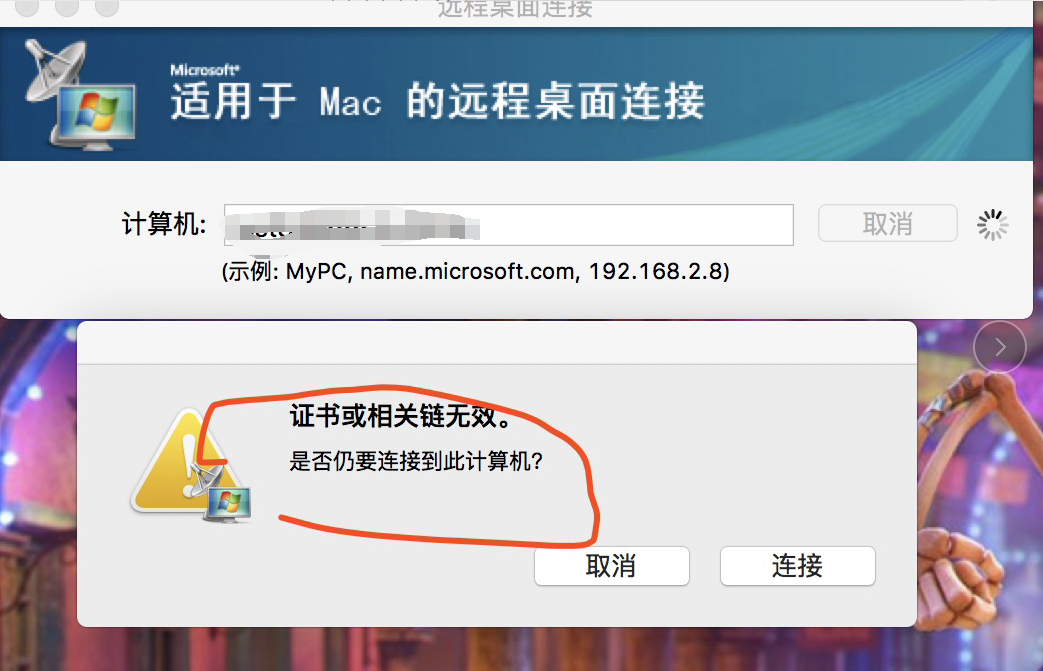
【解決辦法】:在Windows主機 運行 中,輸入 gpedit.msc 命令,打開本地組策略編輯器。 PS:用鍵盤上的win徽標+R鍵也可以調出運行;
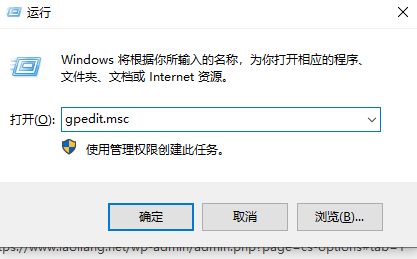
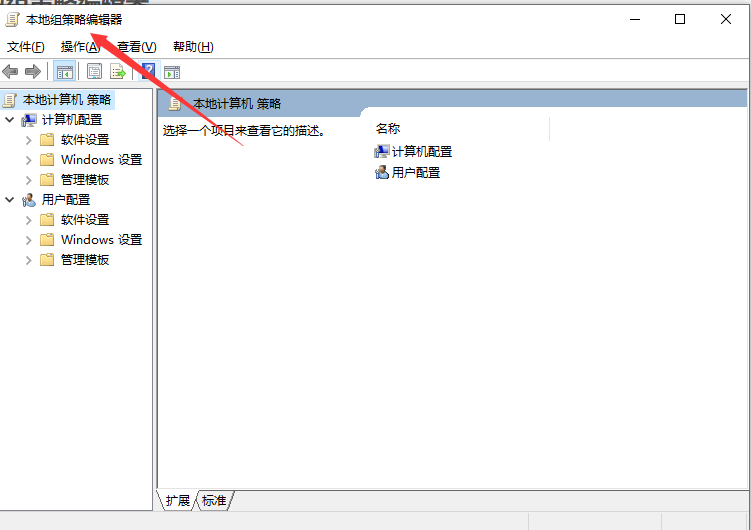
找到?本地計算機策略➡️計算機配置➡️管理模板➡️windows組件➡️遠程桌面服務➡️遠程桌面會話主機➡️安全
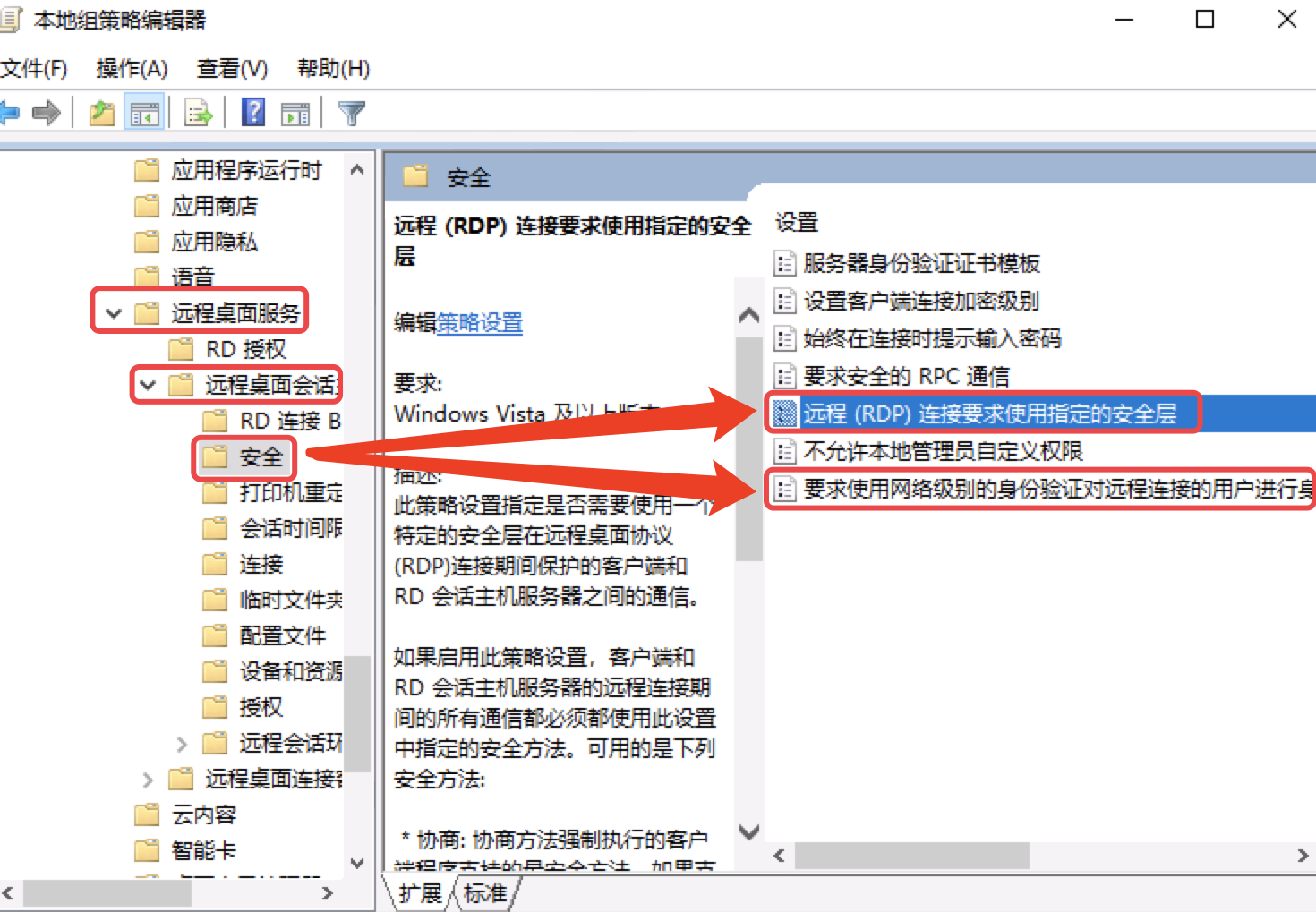
首先雙擊修改 遠程(RDC)連接要求使用指定的安全層,勾選 已啟用,安全層 選擇 RDP。

然后雙擊修改 要求使用網絡級別的身份驗證對遠程連接的用戶進行身份驗證,勾選 已禁用 。
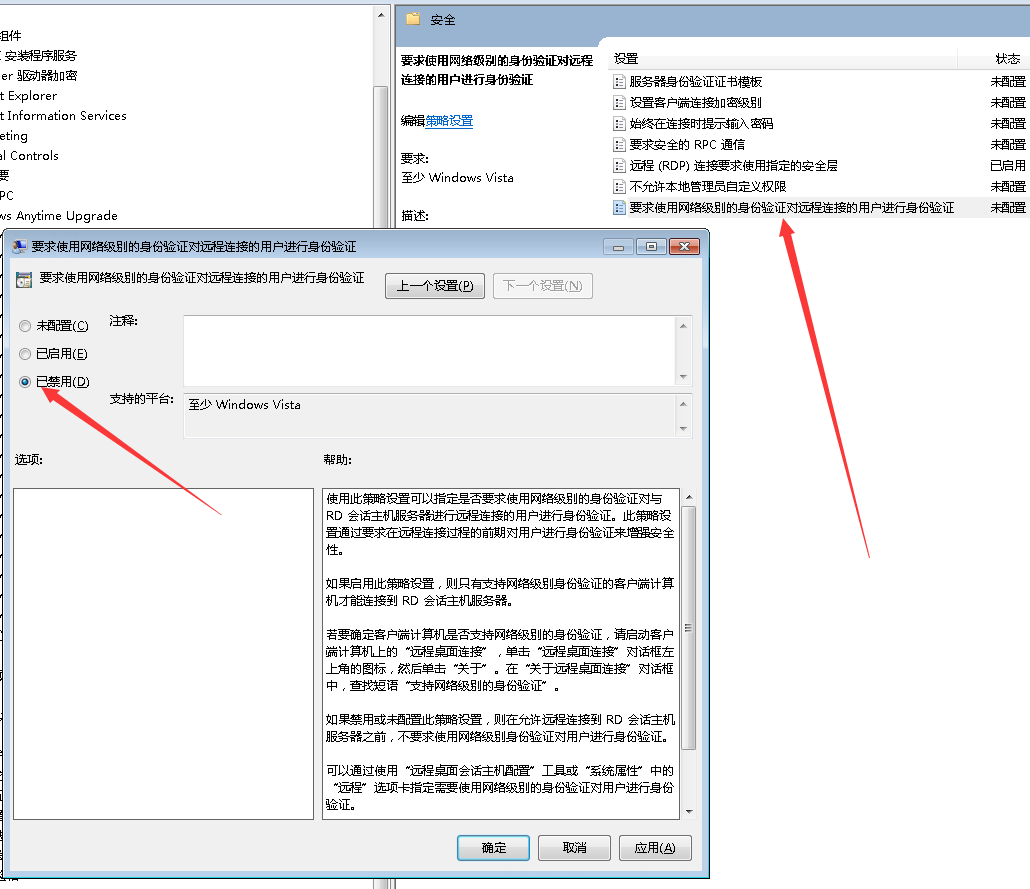 然后就是重啟windows主機后,MAC就可以遠程連接了;
然后就是重啟windows主機后,MAC就可以遠程連接了;

PS:可能有友人說我這版本比較老,也有新的,具體請看URL,畢竟在國外,中國無法打開網址,有人下載了,放在csdn上,不過我沒下載,特給出url
Microsoft Remote Desktop 10.1.8? https://download.csdn.net/download/ab601026460/10766959
再來個圖解:
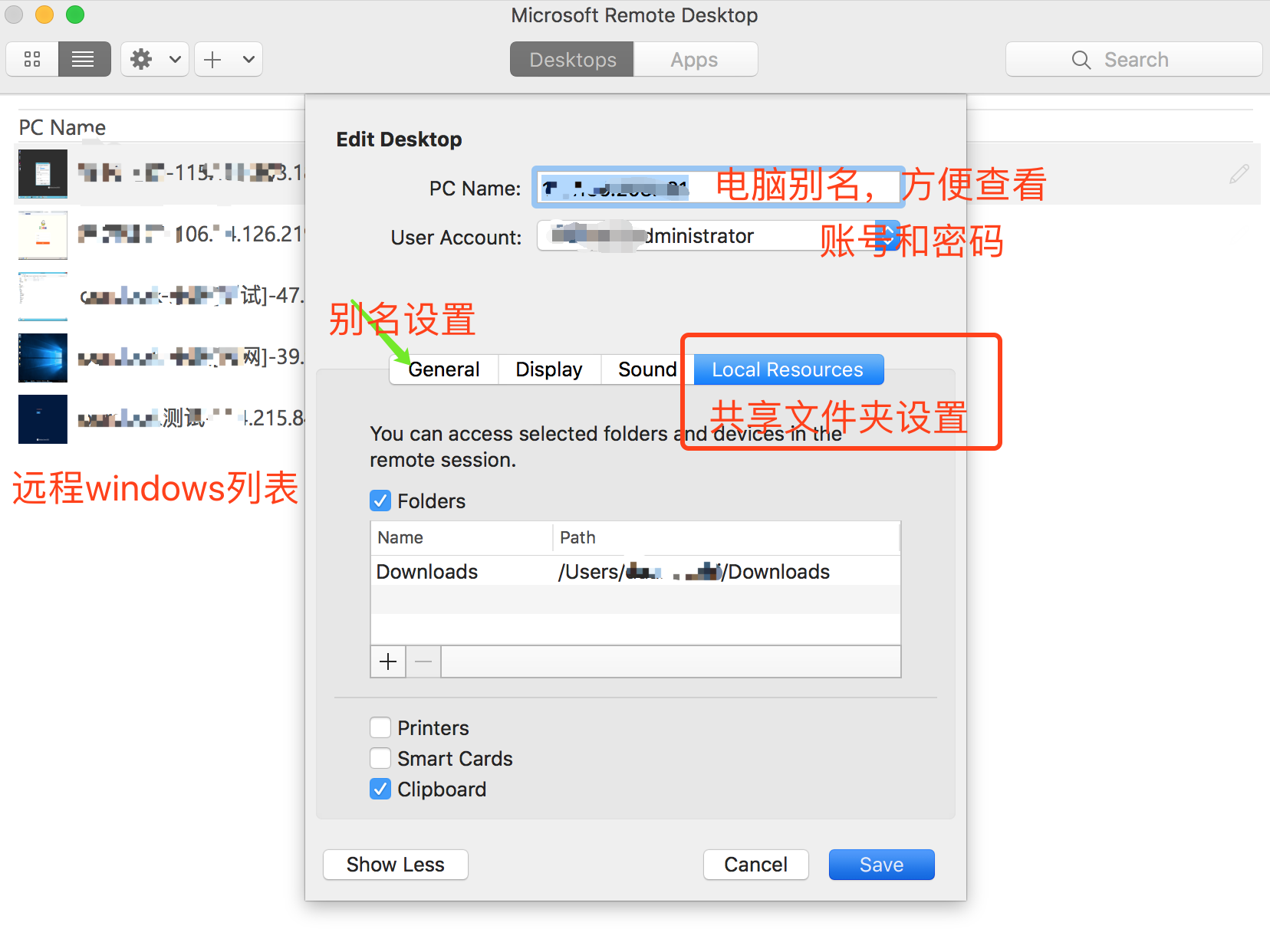
問題未解決?付費解決問題加Q或微信 2589053300 (即Q號又微信號)右上方掃一掃可加博主微信
所寫所說,是心之所感,思之所悟,行之所得;文當無敷衍,落筆求簡潔。 以所舍,求所獲;有所依,方所成!
 支付寶贊助
支付寶贊助 微信贊助
微信贊助





